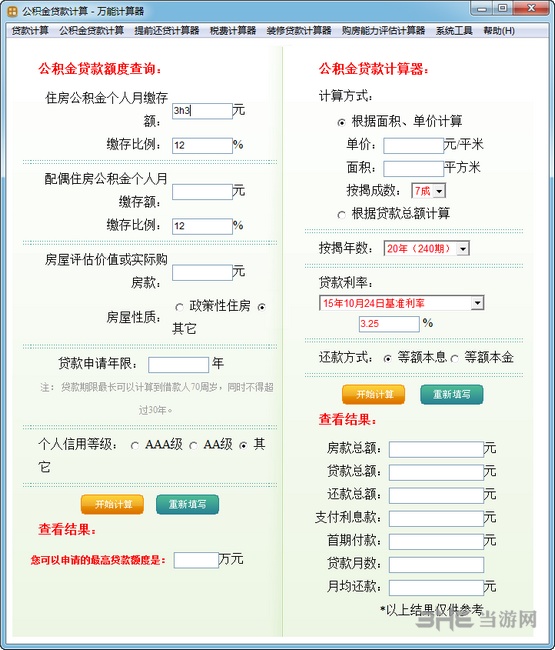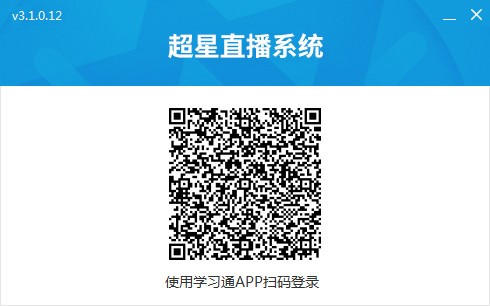XnView绿色版下载|XnView(看图软件) 免费便携版V2.49.2下载
Xnview图像查看器是一款非常好用的图片查看软件,因为知识兔这款软件的界面非常的清晰简单,操作也非常的容易,知识兔从这一点就受到很多朋友的青睐。不仅如此,知识兔这款软件作为查看器在管理图片的同时,还对图片进行编辑,像是图片的大小位置调整,水印的添加,各种滤镜效果以及图片拼接都可以在这里实现,而且知识兔都可以进行批量操作。
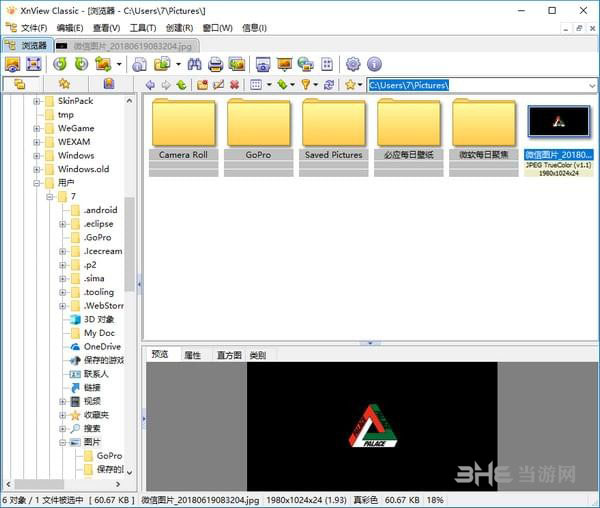
软件介绍
现如今很多的看图软件已经不单单是一款看图软件这么的简单了,因为其中还包含了图片的管理以及编辑功能,这一切就是为了让用户有更好的使用体验。Xnview作为这样一款看图软件其包含了很多的使用性的功能。你可以在这里制作幻灯片或者是缩略图等等,最重要的是它支持批量操作,对于需要处理多张图片的朋友来说这个功能格外实用。而且知识兔软阿金可以支持400多种图片格式的浏览和编辑,像是我们常见的jpg等格式或者我们没接触过的格式它都可以轻松驾驭。所以有需要的朋友们可不要错过了。
软件功能
1、支持大约400种文件格式(比如说ping、jpeg、targa、tiff、gif、bmp等)。
2、同时还支持动画gif、多页面tiff、多图像图标以及mpeg、avi、wav、aiff和Quicktime格式的文件。
3、此外还具有浏览器、幻灯片、屏幕捕捉、缩略图制作、批处理转换、十六进制浏览、拖放、通讯录、扫描输入等功能。
4、软件支持43种语言,并能够在Linux/FreeBSD/Irix/Solaris/HP-UX/AIX等操作系统中使用。
怎么编辑图片
1.首先我们需要选中需要操作的图片,然后知识兔知识兔点击图中箭头处的打开按钮
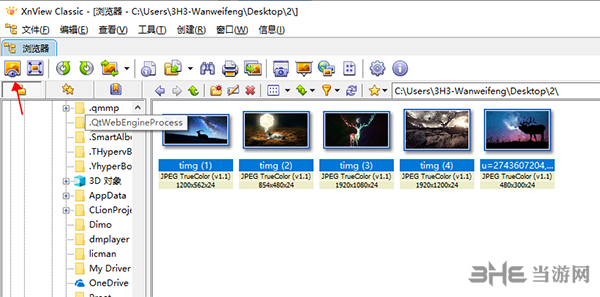
2.进入图像浏览界面后我们就可通过一些操作来编辑图片了,在图像菜单栏中我们可以对图片进行调整,改变大小以及添加水印等功能
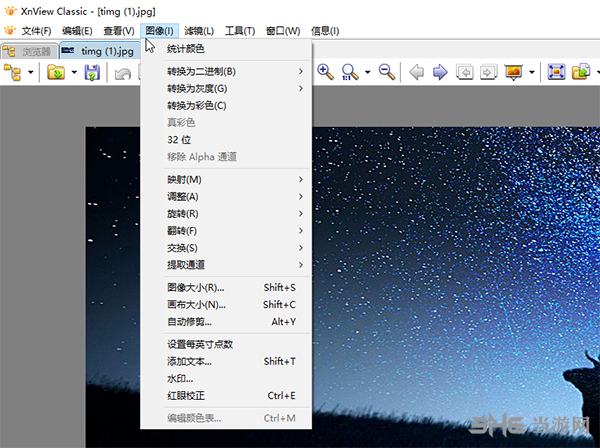
3.知识兔点击滤镜菜单栏,之后选择效果
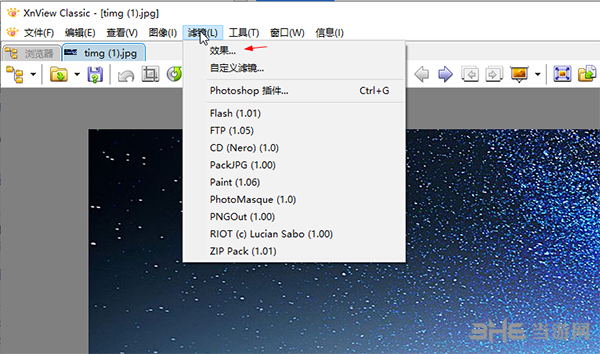
4.在效果中我们可以对图片进行各种的滤镜处理
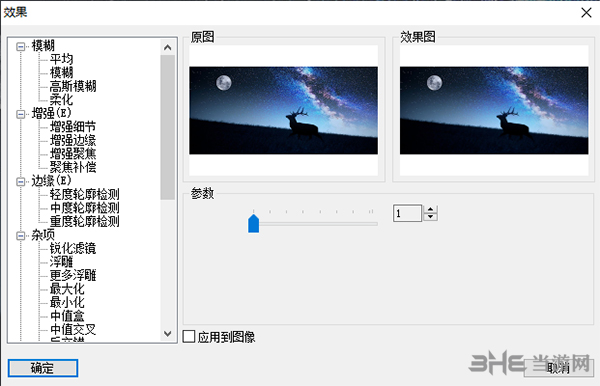
5.在工具中可以对图片进行批量转换或者是设置壁纸以及拼接图片
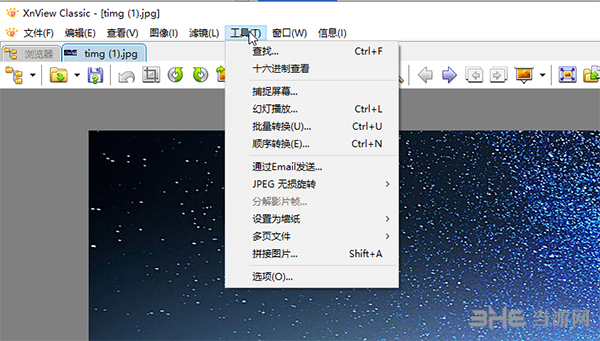
6.如下图所示,在知识兔这款软件中我们可以对图片做简单的拼接处理
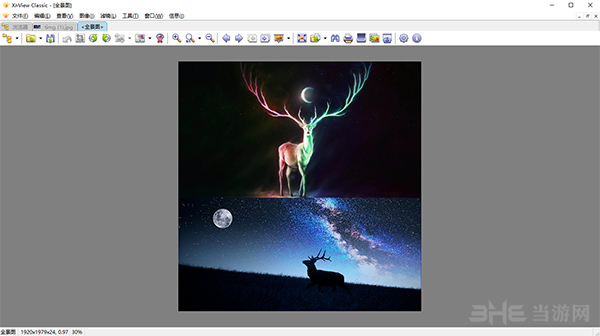
怎么压缩图片
1.首先我们要选中需要压缩的图片
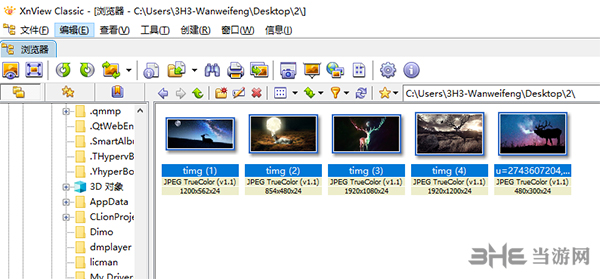
2.图片选中之后,知识兔点击菜单栏中的工具,然后知识兔选择批量转换
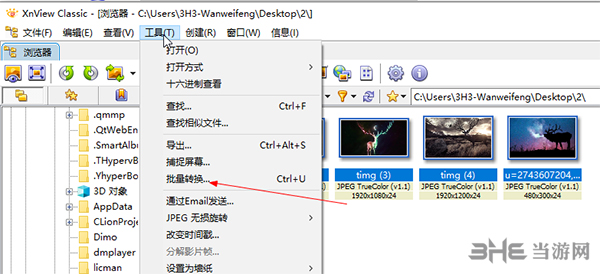
3.在批量处理界面我们找到格式,然后知识兔知识兔点击选项按钮
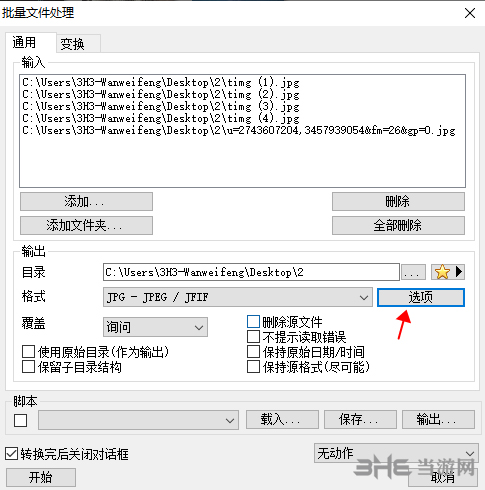
4.在写入中选择JPEG,之后再我们在质量这一栏中拉低图片的质量,然后知识兔回到批量操作界面选择开始,转换完成之后图片就压缩成功了
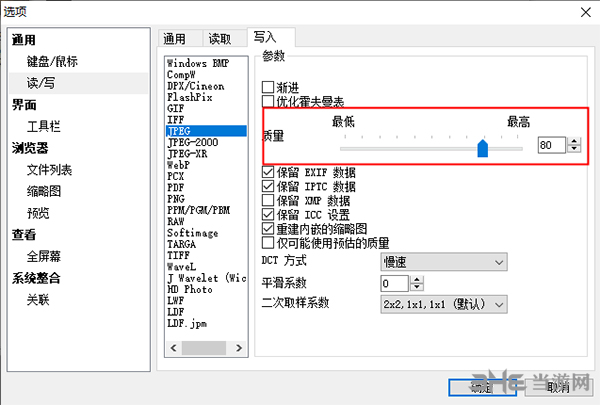
怎么设置中文
1.我们在主界面找到一个齿轮状的按钮,在下图中的红箭头位置
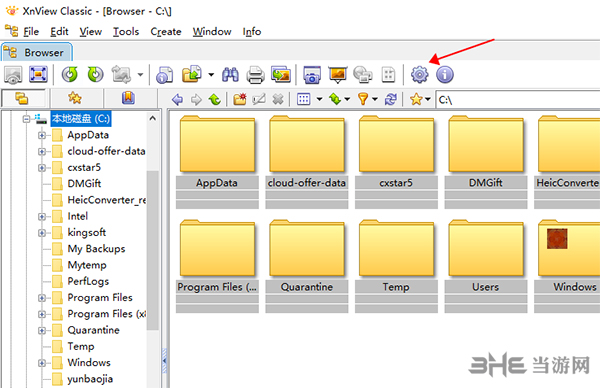
2.弹出选项界面,我们选择Interface,在这里面有一个Language,现在显示的语言为中文
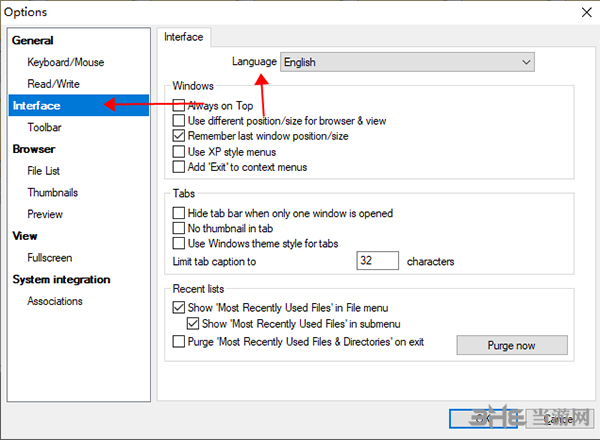
3.知识兔点击这个下拉条,我们可以在里面找到简体中文,知识兔选择后知识兔点击OK再重启软件
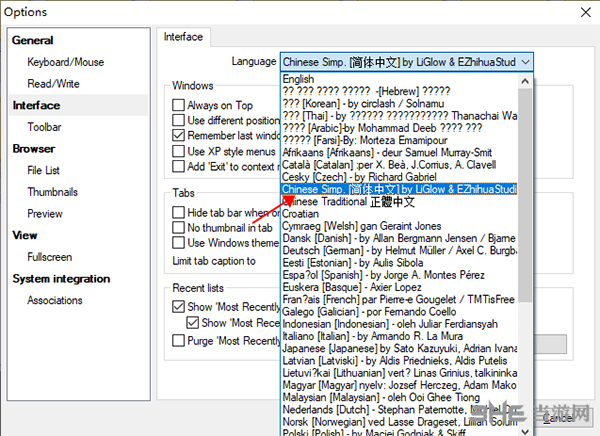
4.这样我们的界面就编程中文的了
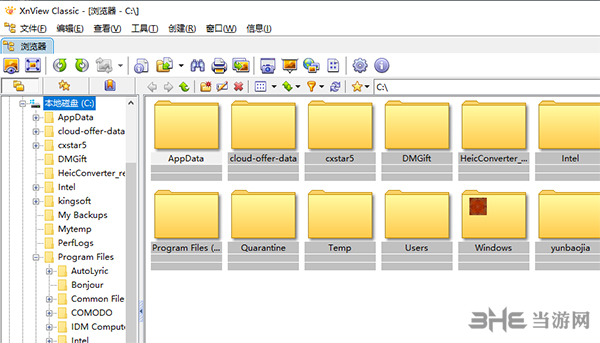
软件特色
1、打开图片速度极快
2、功能齐全,且很实用
3、基本不占资源
4、界面美观,知识兔支持换肤
5、其具有的右键预览功能非常实用(可通过分享的XnShellEx.exe自主安装)
6、体积小,不占什么空间
更新日志
* JPEG2000 YCC
* ARW 的加载问题
* 使用 JPEG 压缩的 TIFF
* 调整了裁剪对话框
* PDF 版本 1.4 输出
* Sqlite 2.24.0
* RLE 和 ICO 的漏洞 Cody Sixteen 来自 STM 的解决方案
* NConvert:Windows 上的标准输出问题
下载仅供下载体验和测试学习,不得商用和正当使用。